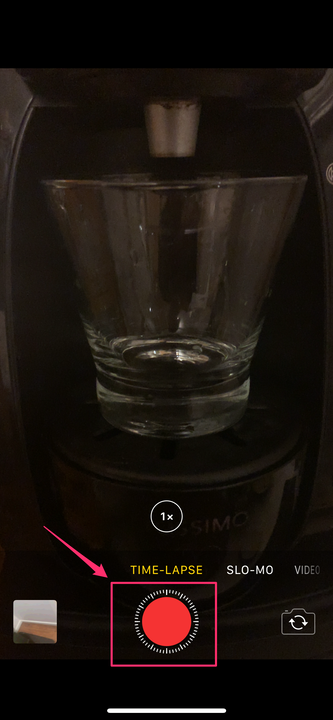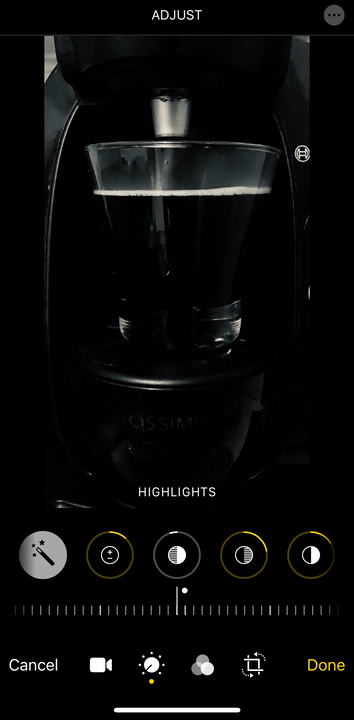Time-Lapse-videon ottaminen iPhone-kameralla
- Voit kuvata ajastettua videota iPhonella käyttämällä ominaisuutta, jonka Apple sisällytti sisäänrakennettuun Kamera-sovellukseensa vuonna 2014 iOS 8:lla.
- Kamera-sovelluksen aikaviiveasetuksen avulla voit muuntaa pitkän materiaalin lyhyeksi, nopeutetuksi videoksi.
Yksi iPhone – kameran hienoimmista puolista on luovuus, jonka voit vapauttaa valokuvien ja videoiden ottamisessa.
Ja vaikka saatat jo osata tehdä vaikutuksen ystäviisi taiteellisilla ja hienostuneilla muotokuvatilakuvillasi, voit myös luoda yhtä vaikuttavia videoita käyttämällä iPhonen kameran time-lapse- ominaisuutta, joka on saatavilla puhelimissa, joissa on iOS 8 tai uudempi.
Seuraavan kerran, kun haluat ikuistaa ja tiivistää kauniin auringonlaskun tai tehdä omituisen stop-motion-tyylisen videon, tässä on se, mitä sinun on tiedettävä, jotta voit aloittaa aikasyötön käytön iPhonessasi.
Aikaviivetilan käyttäminen iPhonessa
1. Käynnistä iPhonesi Kamera-sovellus. Pyyhkäise kauimpana vasemmanpuoleiseen kameratilaan näytön alavalikossa päästäksesi ja valitse "ajastus".
2. Aloita tallennus napauttamalla punaista ympyrää. Sinun ei tarvitse pitää painiketta painettuna tallentaaksesi.
Aloita video napauttamalla punaista tallennuspainiketta. Voit aina muokata osia videosta myöhemmin.
3. Kun olet lopettanut videon nauhoituksen, napauta kuvaketta uudelleen, joka näkyy punaisena neliönä tallennuksen aikana.
Kuinka muuttaa time-lapse-videosi toistonopeutta kolmannen osapuolen sovelluksella
IPhonen aikaviivetoiminnon yksinkertaisuus voi olla joillekin mukavaa, mutta toisille tukahduttavaa – et esimerkiksi voi muuttaa time-lapse-videon toistonopeutta. Voit kuitenkin tehdä kosmeettisia muokkauksia ajastettuihin videoihisi.
Vaikka ajastettua toistoa ei voi muuttaa, voit tehdä samoja perinteisiä kosmeettisia tehosteita, joita voit tehdä muilla iPhonella kaapatuilla videoillasi ja kuvillasi.
Voit kuitenkin ladata Instagramista ilmaisen sovelluksen, kuten Hyperlapsen, jos haluat tehdä edistyneempiä muutoksia ajastettuihin videoihisi, mukaan lukien kuvanopeus.
Sovellus on kätevä myös videon vakauttamiseksi, jos sinulla ei ole jalustaa ammattimaisemman näköisen, vakaan kuvamateriaalin saamiseksi.